W wielu zastosowaniach zawodowych i osobistych potrzebujemy precyzyjnego i atrakcyjnego przedstawienia dat. Czasami chcesz tylko wyświetlić dzień, miesiąc lub rok, aby opracować raporty lub dokumenty lub wyróżnić określone dane. W tym samouczku pokażę Ci dwie skuteczne metody, jak wydobyć wybraną część daty i przedstawić ją w formie zapisanej. Ten samouczek jest skierowany zarówno do początkujących, jak i zaawansowanych, którzy chcą poszerzyć swoją wiedzę z zakresu Excela.
Najważniejsze informacje
- Możesz użyć funkcji „TEKST”, aby wydobyć dzień, miesiąc lub rok z daty.
- Alternatywnie możesz sformatować komórkę, aby pokazać tylko wybraną część daty.
Krok po kroku
Zanim zaczniemy z metodami, upewnij się, że Twój arkusz jest dobrze sformatowany.
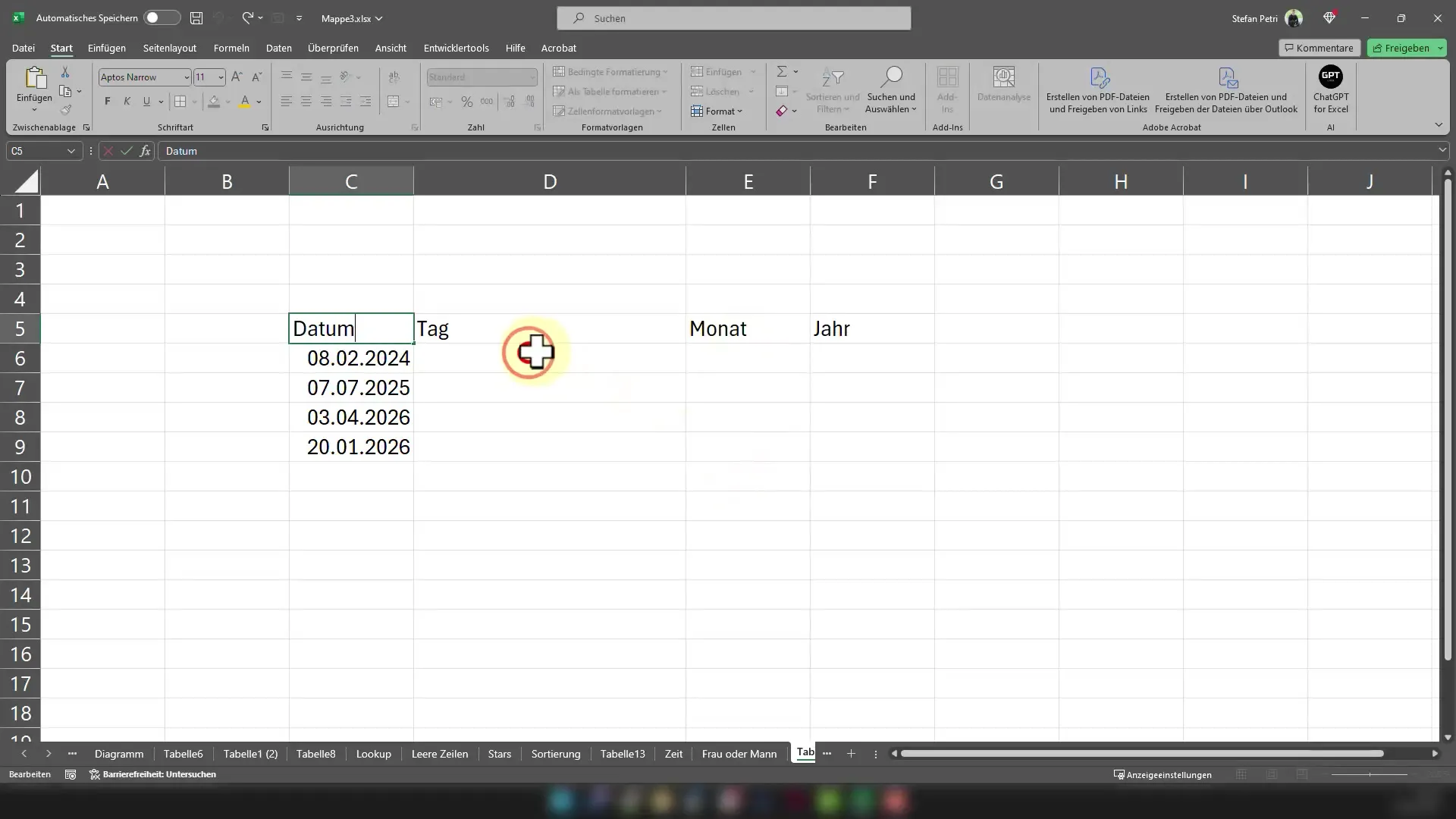
Naciśnij kombinację klawiszy „Ctrl + T”, aby sformatować zakres danych jako tabelę. Poprawia to czytelność i użyteczność Twojego skoroszytu.
Najpierw pokażę Ci, jak wydobyć dzień z daty. Możesz to zrobić za pomocą funkcji „TEKST”. Kliknij na komórkę, w której chcesz zobaczyć wynik. Wprowadź formułę w następujący sposób: =TEXT(Komórka; "DD"). Zamień „Komórka” na odpowiednie oznaczenie komórki, w której znajduje się Twoja data.
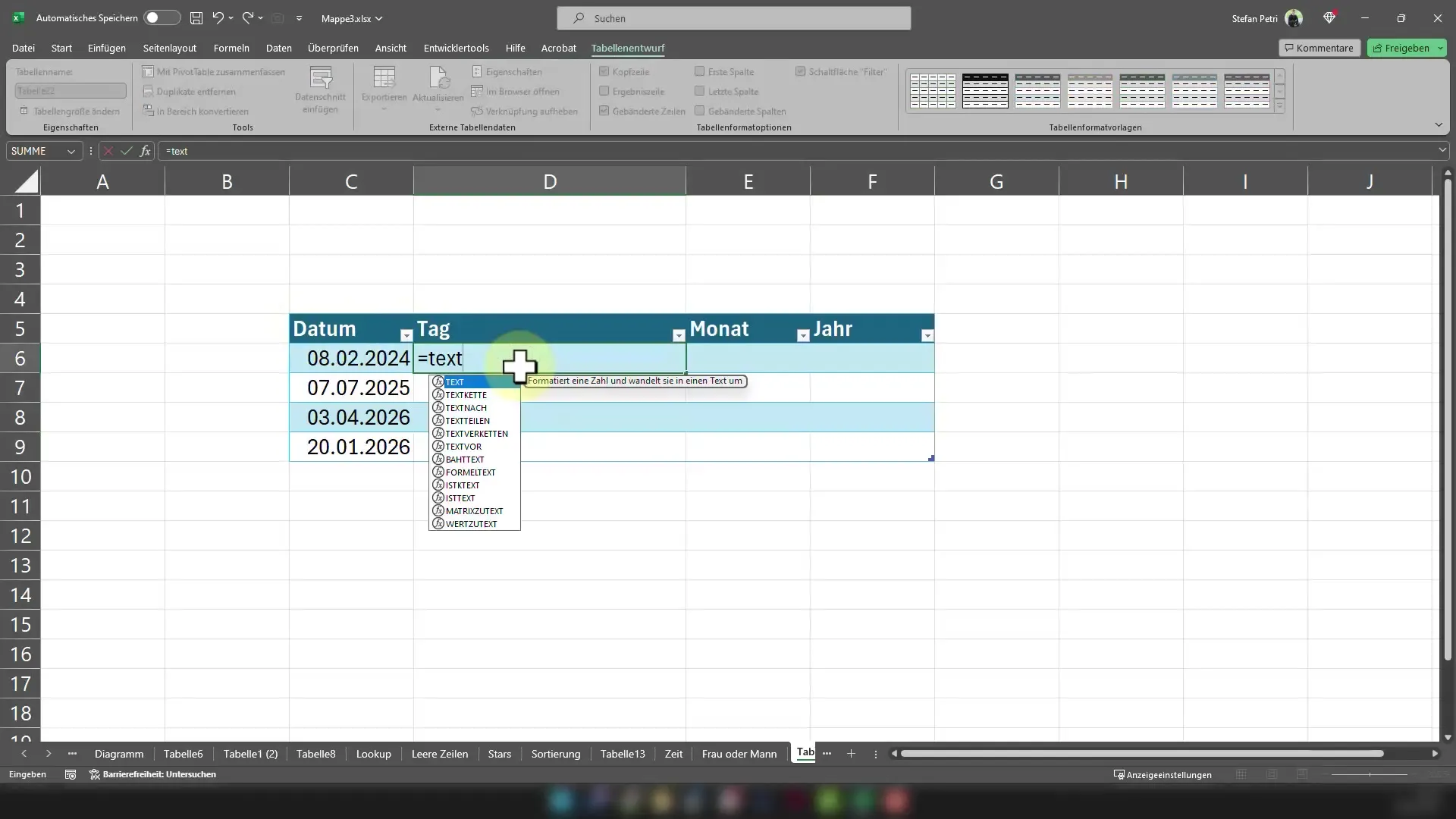
Teraz widzisz, że dzień jest już wyświetlany w formie zapisanej. Masz również możliwość zmiany formatu. Na przykład, jeśli chcesz przedstawić dzień tylko jako dwie cyfry, możesz użyć =TEXT(Komórka; "dd").
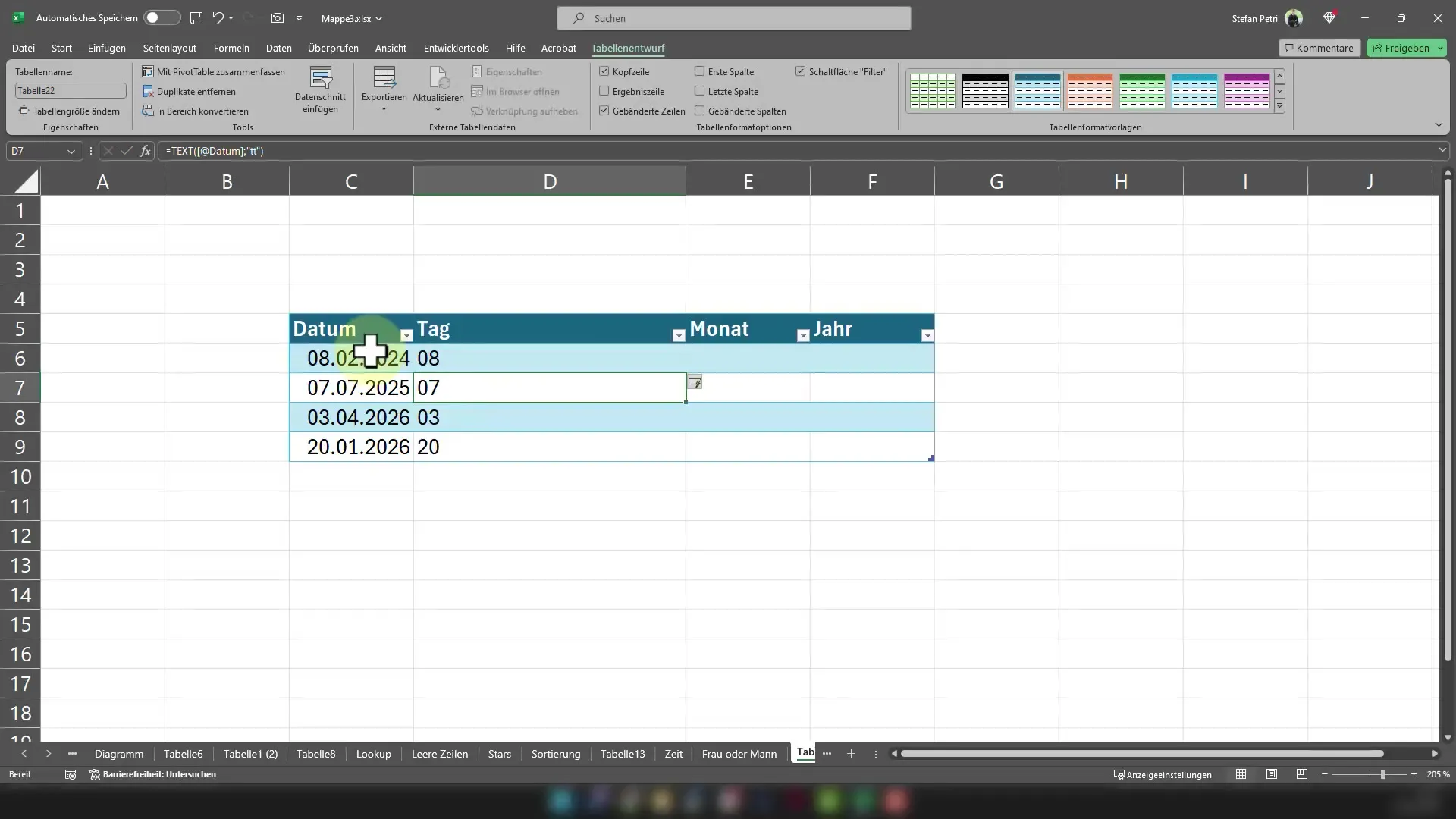
Aby wydobyć miesiąc, postępuj podobnie. Użyj formuły =TEXT(Komórka; "MM"), aby przedstawić miesiąc jako liczbę. Jeśli chcesz, aby miesiąc był zapisanym nazwą, użyj =TEXT(Komórka; "MMMM").
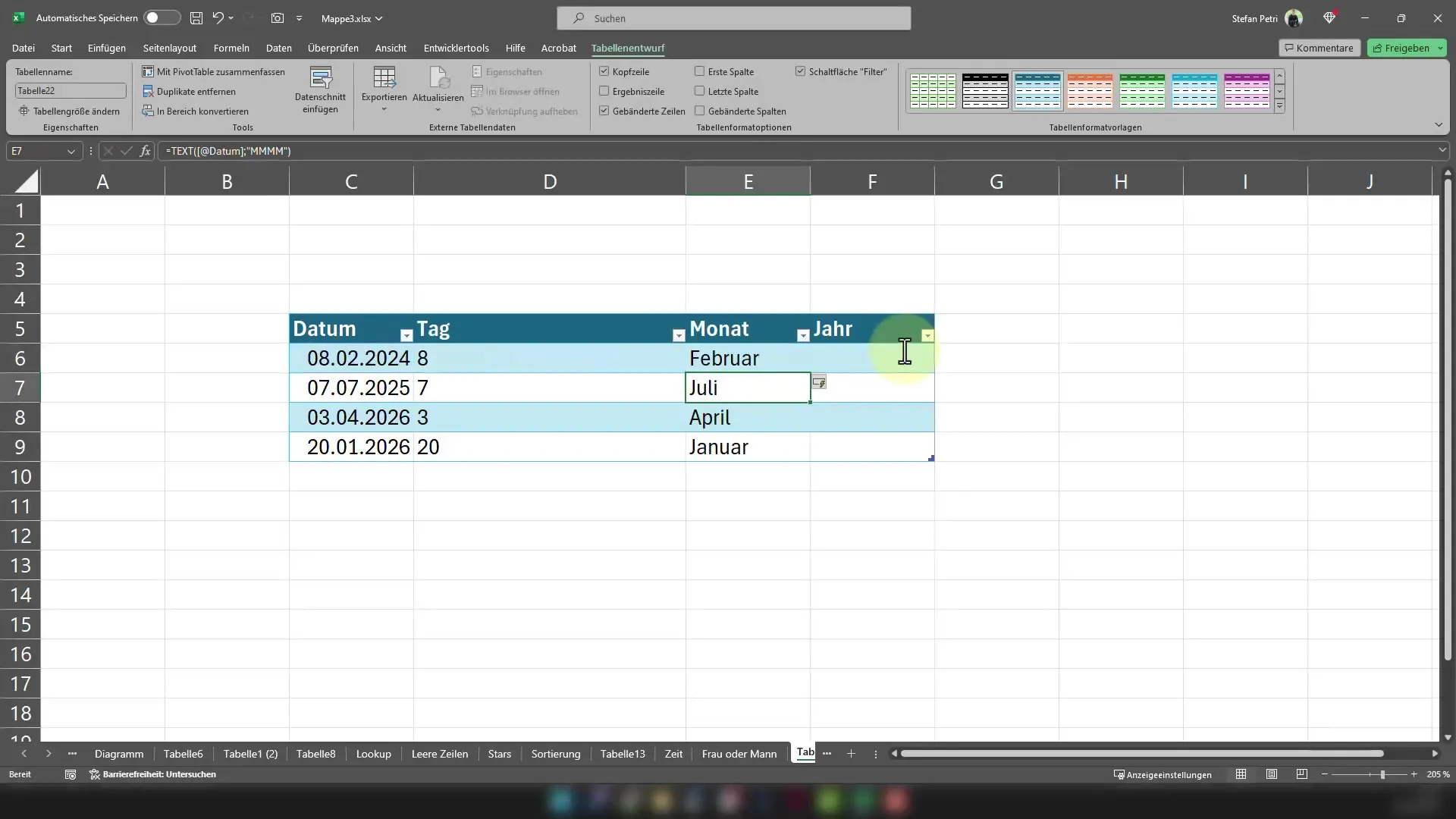
W tym kroku pokażę Ci, jak wydobyć rok. Użyj formuły =TEXT(Komórka; "RRRR"), aby wyświetlić rok w pełnej długości. Jeśli chcesz, aby pojawiły się tylko dwie ostatnie cyfry roku, wprowadź =TEXT(Komórka; "RR").
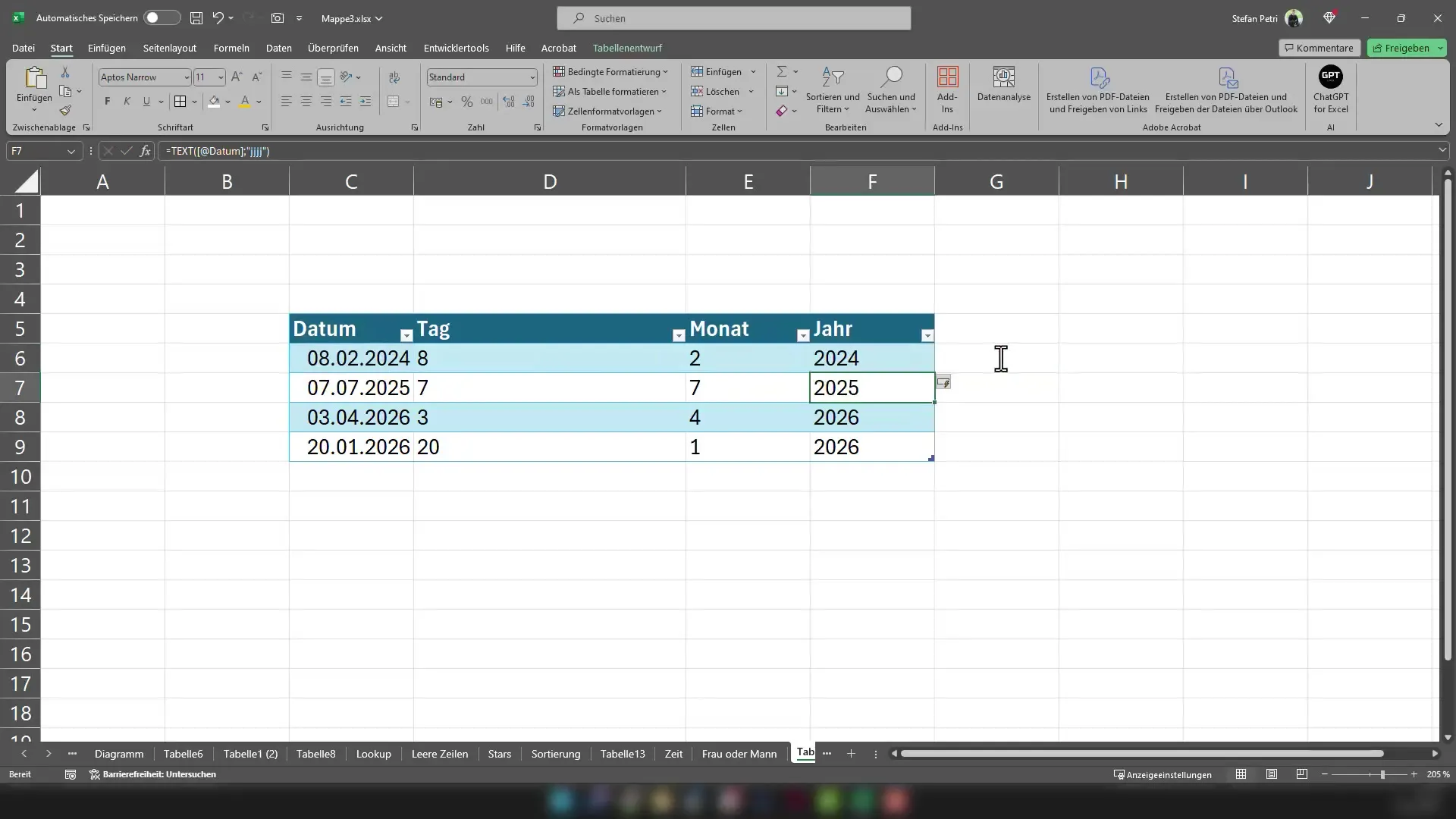
Alternatywnym podejściem jest kontrolowanie daty bezpośrednio poprzez opcje formatowania każdej komórki. Kliknij prawym przyciskiem myszy na komórkę, w której znajduje się data, i wybierz „Formatuj komórki” z menu kontekstowego.
W okienku formatowania wybierz kategorię „Niestandardowy” i wpisz „DD” lub „MMMM” w pole tekstowe, aby wyświetlić dzień lub miesiąc. Tutaj możesz również określić, w jaki sposób chcesz dostosować wyświetlanie daty.
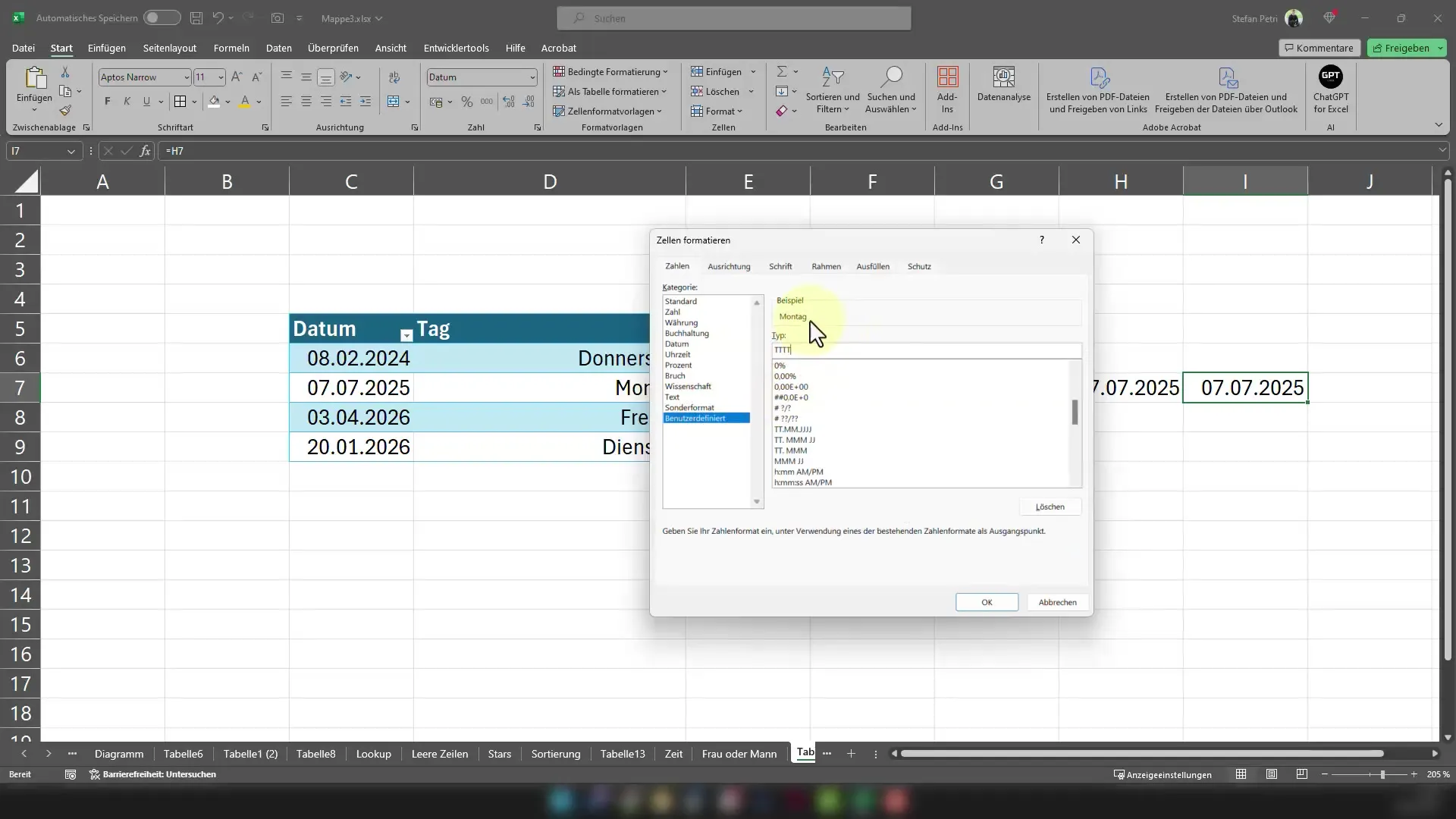
To już wszystko!
Podsumowanie
W tym przewodniku nauczyłeś się, jak w Excelu wydobyć dzień, miesiąc i rok z daty i przedstawić je w zapisanej formie. Korzystając z funkcji „TEKST” oraz zmienionej formatowania komórek, możesz spersonalizować i ulepszyć swoje dane.
Najczęstsze pytania
Jak mogę w Excelu wyświetlić tylko dzień daty?Użyj formuły =TEXT(Komórka; "DD") w wybranej komórce.
Czy mogę wyświetlić miesiąc jako nazwę zapisaną?Tak, użyj formuły =TEXT(Komórka; "MMMM").
Jak wyświetlić tylko dwie ostatnie cyfry roku?Użyj formuły =TEXT(Komórka; "RR") dla dwóch ostatnich cyfr roku.
Czy muszę formatować komórki, aby używać funkcji?Nie, funkcje można używać także bez dodatkowego formatowania.
Co zrobić, jeśli chcę określony styl czcionki dla daty?Kliknij menu formatowania i wybierz „Niestandardowy”, aby określić pożądany format.


